De 8 Beste Draadloze Hoofdtelefoons Voor Jou

Ontdek onze lijst van de 8 beste draadloze hoofdtelefoons die je kunt kiezen, afhankelijk van je budget, levensstijl en behoeften.

Moderne gaming heeft een enorme sprong voorwaarts gemaakt met online gamingwinkels zoals Epic Games en Steam . Miljoenen spelers spelen games met hun vrienden of vormen zelfs nieuwe vriendschappen op het platform. Als je echter games in de Epic Games- en Steam-gamestores hebt, had je misschien dezelfde vriendenlijst en accountgerelateerde gegevens op beide platforms willen gebruiken. Welnu, dat kan door Epic Games aan Steam te koppelen.
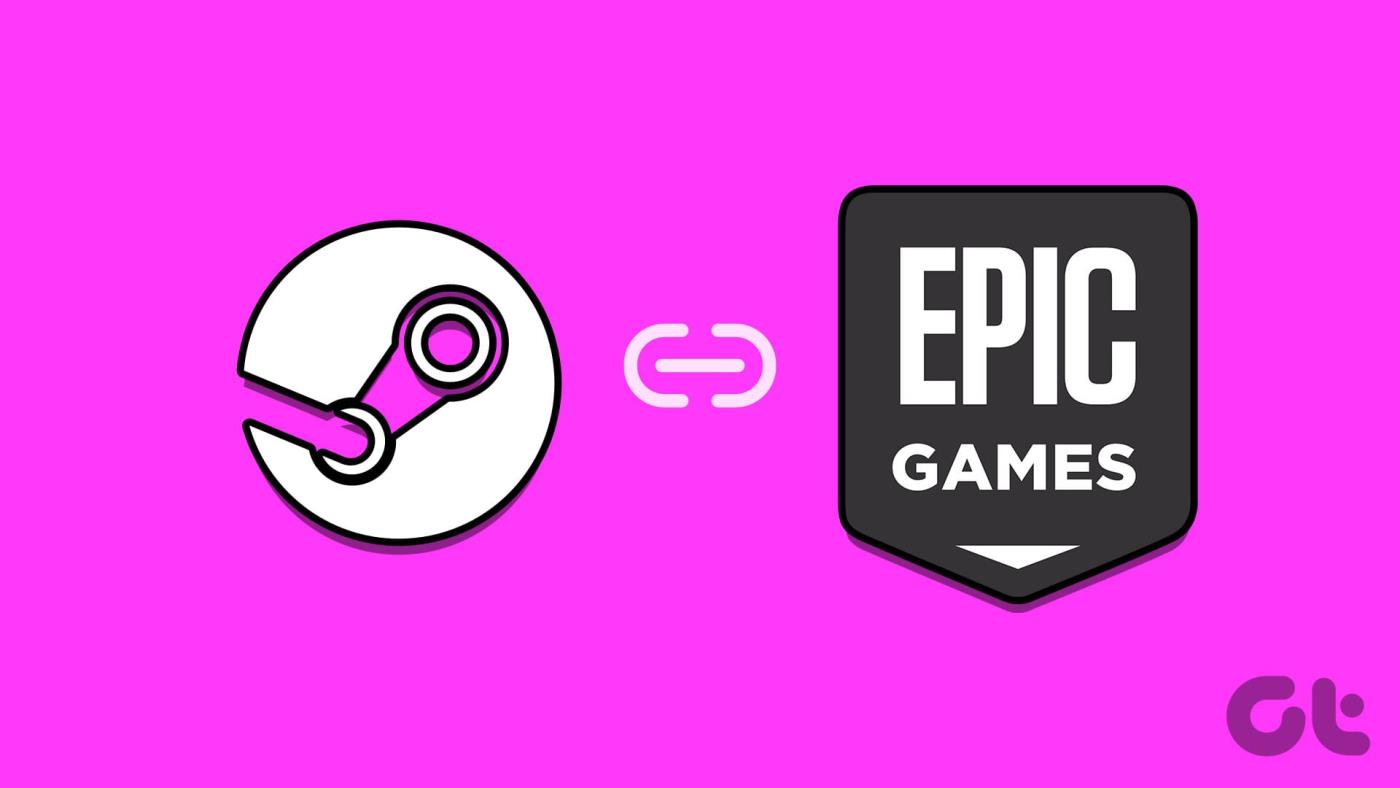
Deze gids onderzoekt de mogelijkheden om Epic-games aan Steam te koppelen en de dingen die je daarbij moet onthouden. Hoewel je je gamebibliotheek niet kunt synchroniseren, kunnen gebruikers nog steeds hun prestaties koppelen en toegang krijgen tot hun vriendenlijsten van Steam tot de Epic Game Store. Laten we beginnen.
Lees ook: Fix Steam herkent de controller niet op Windows 11
In het steeds evoluerende landschap van digitaal gamen zijn platforms als Epic Games en Steam bekende namen onder gamers geworden. Elk platform zorgt ervoor dat het opvalt, waardoor het voor gamers moeilijk wordt om er één te kiezen. Als gevolg hiervan is de beste manier om hun Epic-account aan Steam te koppelen.
Hiermee kunnen gebruikers genieten van vele voordelen en hun game-ervaring verbeteren. Maar voordat we ingaan op de stappen om Epic Games aan Steam te koppelen, moeten enkele punten in overweging worden genomen.

Met dat uit de weg, als u de accounts nog steeds aan elkaar wilt koppelen, hebben we in het volgende gedeelte de stappen vermeld die u moet volgen.
Lees ook: Fix Epic Games-opstartprogramma opent niet op Windows
Hier is een stapsgewijze handleiding om uw Epic Games-account zonder problemen met Steam te verbinden.
Stap 1: Start Epic Games of open het via de onderstaande link in elke webbrowser op uw desktop of Mac.
Stap 2: Log in op uw account en klik op uw gebruikersnaam in de rechterbovenhoek > kies Account.

Stap 3: Kies 'Apps en accounts'.
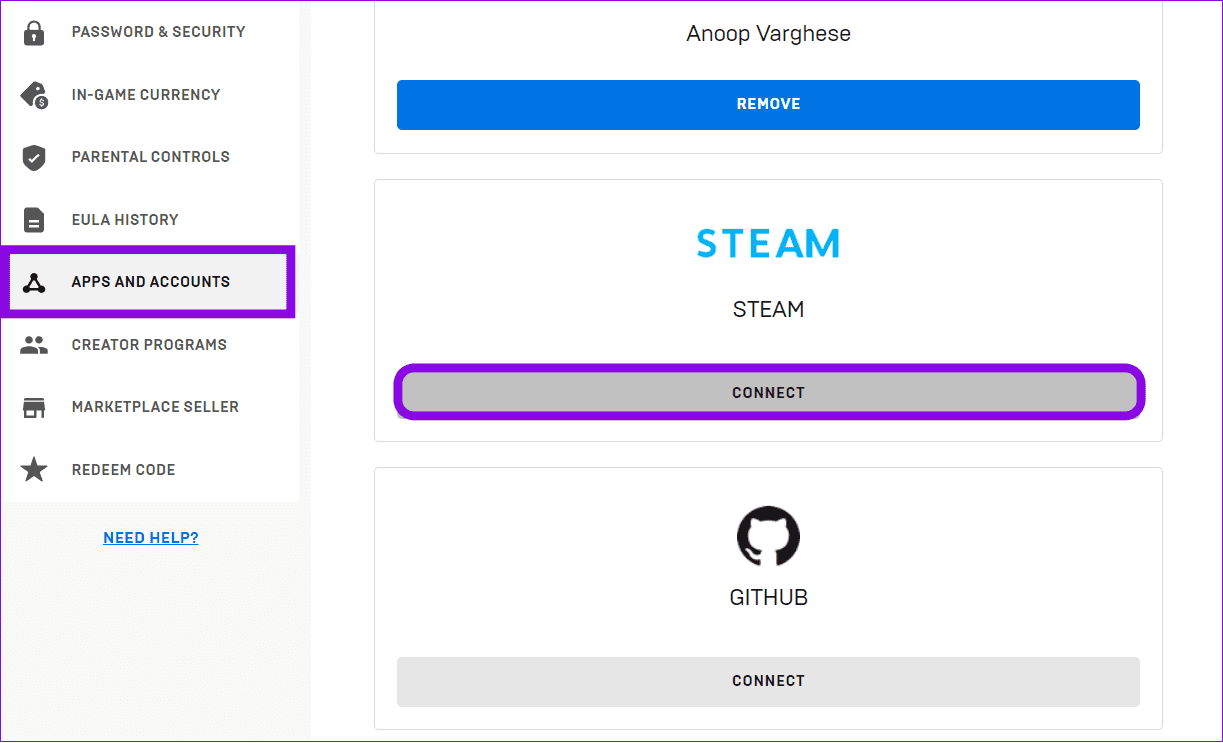
Stap 4: Selecteer Verbinden onder Steam> kies Account koppelen.
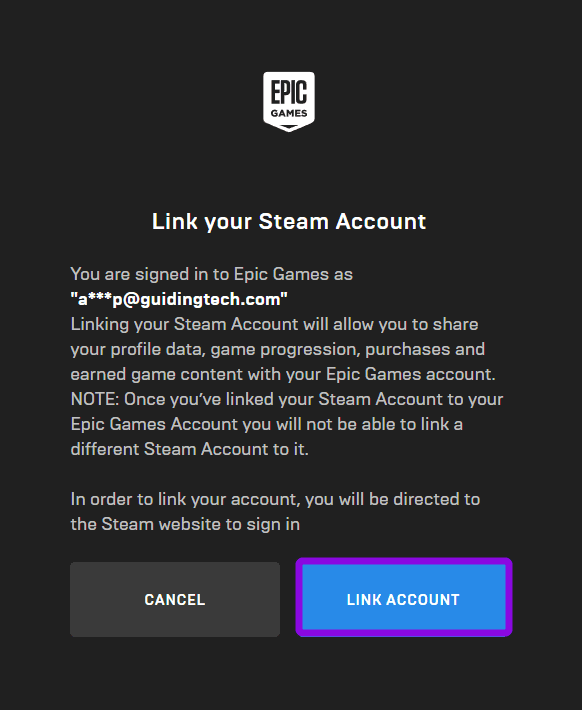
Stap 5: Log in op uw Steam-account.
Stap 6: Kies Aanmelden om te bevestigen.
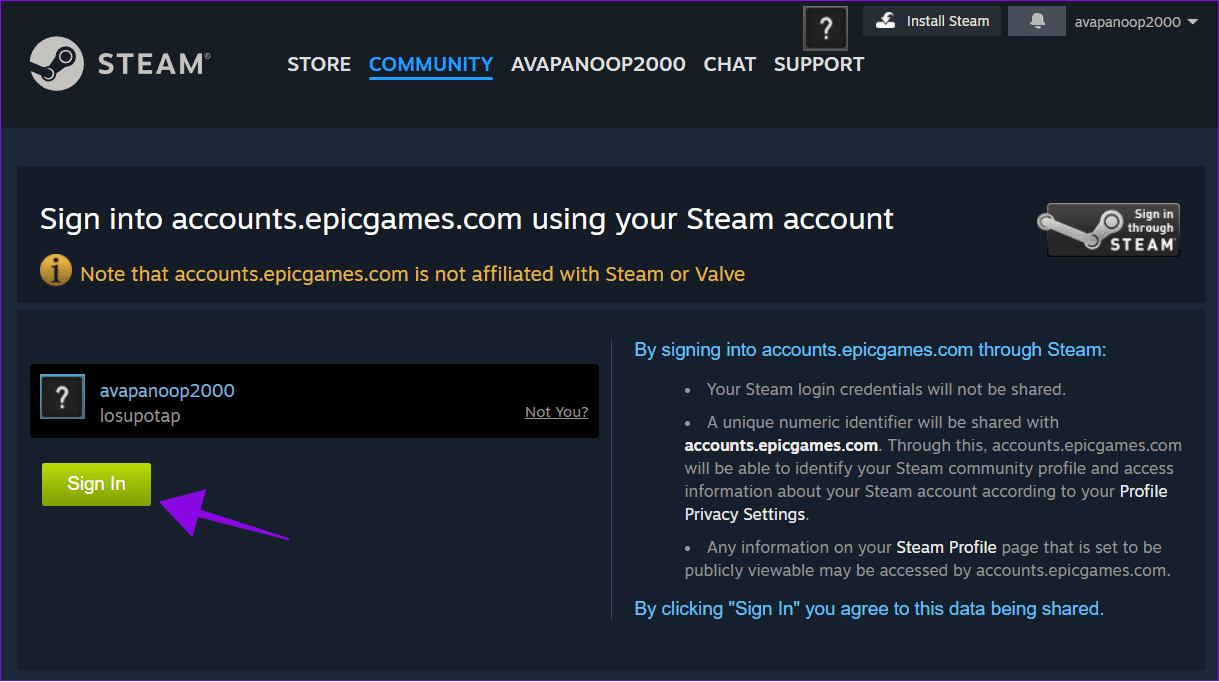
Lees ook: Hoe Steam 'Invalid Depot Configuration'-fout in Windows 11 op te lossen
Net als het koppelen van de accounts, is het ontkoppelen van je Steam-account van Epic Games ook eenvoudig. Hier zijn de stappen die u moet volgen:
Stap 1: Bezoek Epic Games en log in op uw account.
Stap 2: Kies uw gebruikersnaam en selecteer Account.

Stap 3: Selecteer 'Apps en accounts' en kies vervolgens Verwijderen onder Steam.
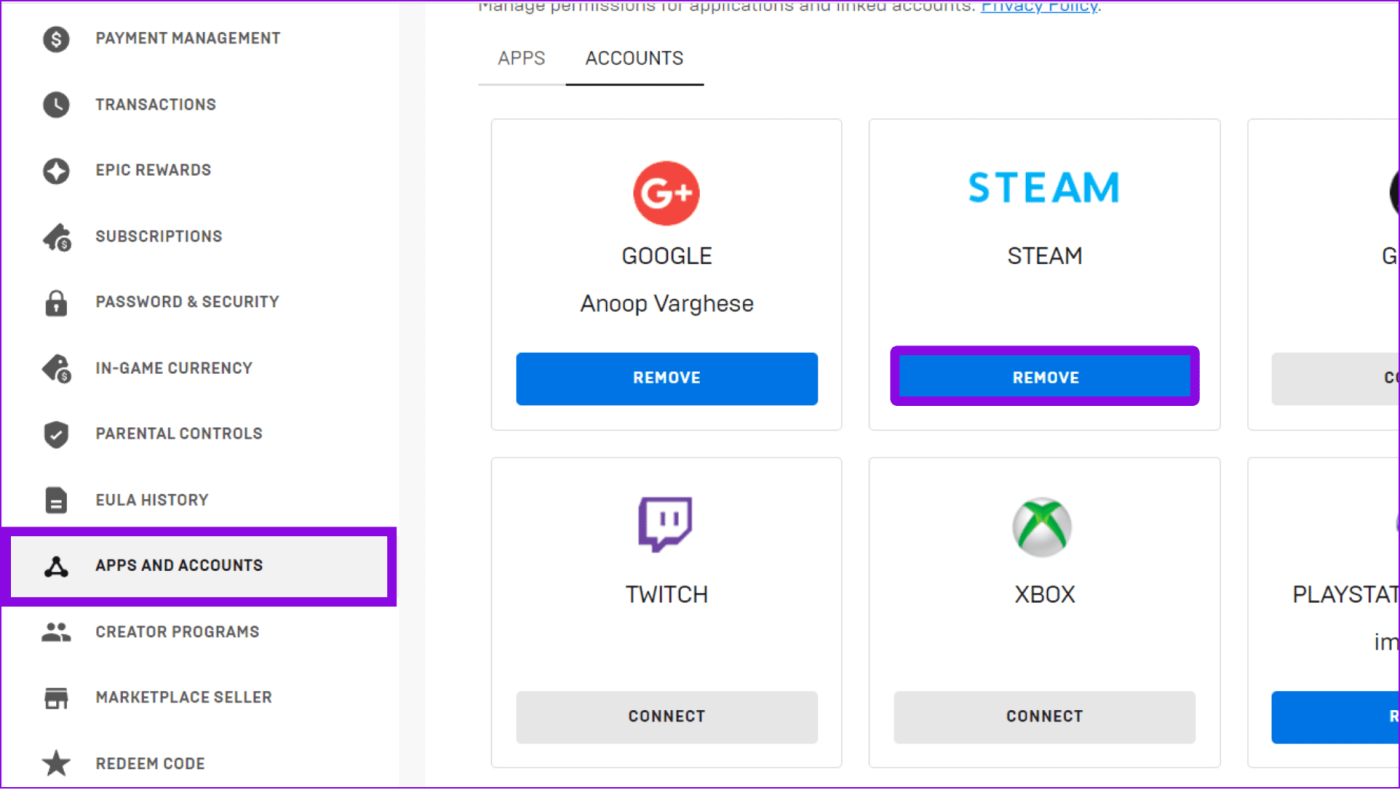
Stap 4: Kies Ontkoppelen om te bevestigen.
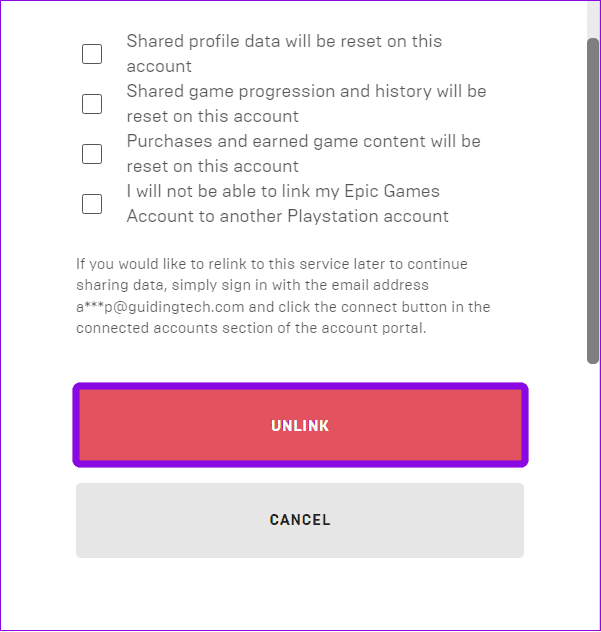
Het account wordt ontkoppeld en u wordt hierover geïnformeerd. Nadat u het account heeft verwijderd, kunt u het niet opnieuw koppelen aan uw Epic Games-account.
Lees ook: Hoe u een Steam-account permanent kunt verwijderen
1. Verwijdert het ontkoppelen van het Steam-account ook de gegevens die zijn gedeeld met Epic Games?
Ja. Als u uw Steam-account ontkoppelt van uw Epic Games-account, worden de eerder gedeelde gegevens tussen de twee platforms verwijderd. Dit omvat de vriendenlijst die samen met andere gegevens is geïmporteerd. De details kunnen echter variëren, afhankelijk van de betrokken games en services.
2. Kun je Epic Games verbinden met Steam?
Hoewel je Steam aan Epic Games kunt toevoegen, biedt Steam geen vergelijkbare optie om Epic Games-gegevens binnen het platform toe te voegen.
Omdat Epic Games en Steam hun specialiteiten hebben, kan het lastig zijn om slechts één gamewinkel te gebruiken. Het grootste probleem was het onvermogen om je vriendenlijst en andere bijbehorende gegevens over te dragen. Gebruikers kunnen dat nu eenvoudig doen door Epic Games aan Steam te koppelen. Blijf dus spelen met je vrienden, ongeacht het platform.
Ontdek onze lijst van de 8 beste draadloze hoofdtelefoons die je kunt kiezen, afhankelijk van je budget, levensstijl en behoeften.
Ontdek hoe je de foutmelding "failed joining server error code 4008" kunt oplossen wanneer je probeert te spelen Warhammer 40.000: Darktide, en leer waarom deze fout verschijnt.
Ontdek hoe je omgaat met Black Myth: Wukong crashes zodat je zonder onderbrekingen van deze spannende actie-RPG kunt genieten.
Als je interne opslagruimte op je Sony PlayStation 5 of PS5 bijna vol is, wil je misschien de PS5 NVMe vereisten voor opslaguitbreiding weten.
Voordat je je PS4 terugzet naar de fabrieksinstellingen, zorg ervoor dat je begrijpt wat dat betekent - je verwijdert alles op de harde schijf van de console.
Ontdek hoe je eenvoudig je PlayStation Plus-abonnement kunt annuleren en wat de gevolgen zijn. Leer meer over de voordelen en overweeg alternatieven voor gamen.
Leer hoe je efficiënt opslagruimte op je Nintendo Switch kunt beheren door game save-gegevens te verwijderen. Ontdek handige tips om opslag vrij te maken.
Krijg de kennis die je nodig hebt om Steam Deck in een desktop-pc te veranderen. Hier leest u hoe u aan de slag kunt gaan. Hier zijn de stappen.
In spelcartridges blazen heeft nooit iets opgelost. Het is nog een andere tech-mythe.
Heb je een Steam Deck maar niet genoeg FPS? Bekijk onze gids over hoe je de Steam Decks-spelprestaties in eenvoudige stappen kunt optimaliseren!








